



检测到是安卓设备,电脑版软件不适合移动端
 手机版推荐
手机版推荐
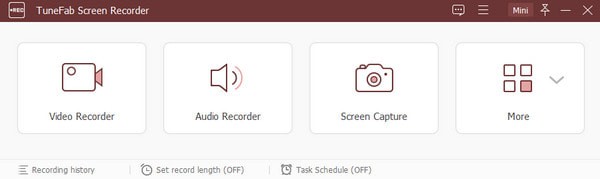
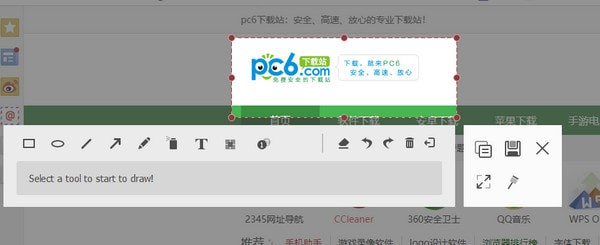
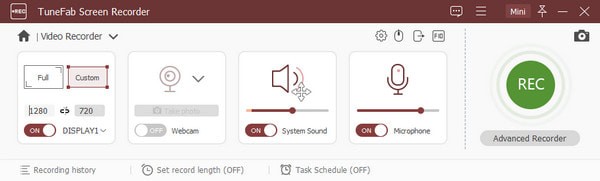
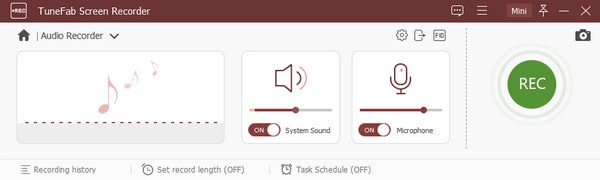
TuneFab Screen Recorder是一款显示屏录制专用工具,可以极致的录制显示屏,网络摄像头游戏,除开视频录制外,手机软件还适用简易视频制做,屏幕截图,可以录制线上视频专题讲座,十分的便捷好用。
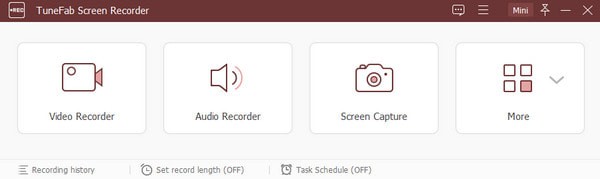
1、截屏
轻轻松松拍攝并储存屏幕截图为JPG,PNG,BMP,GIF和tiff文档。您还能够挑选将屏幕截图固定不动在显示屏上。
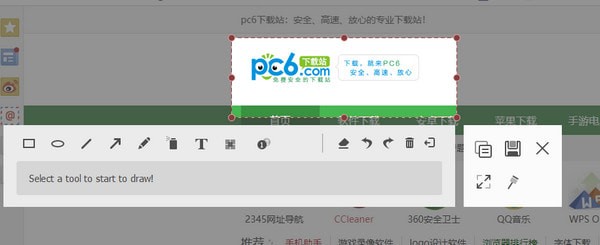
2、纪录显示屏和网络摄像头
纪录显示屏主题活动,网络摄像头,直播间视频,手机游戏,综艺节目主题活动,在线视频会议等是否响声。
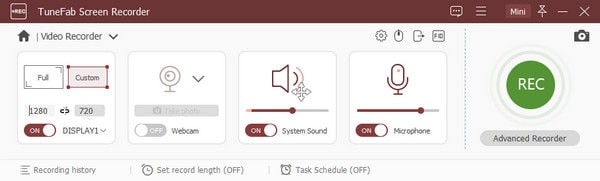
3、变换视频/声频
将视频和声频录制储存为高品质的MP4,WMV,MOV,F4V,AVI,GIF,MP3,M4A,AAC和更时兴的文件格式。

4、开展即时编写
应用即时制图控制面板开展优异的显示屏录制。您能够为录制的视频或屏幕截图加上文字,箭头符号和轮廊。
5、挑选录制地区
在一切自定地区或全屏中纪录显示屏或捕捉屏幕截图。您能够纪录锁住的对话框和固定不动地区。
6、提交和共享
您能够将视频导出来,提交和发送到社交平台,如qq等。
点击主界面中的“Video Recorder”选择项。随后你将被正确引导到“摄录机”一部分。有4个关键设定。
1、从电脑显示屏录制视频
假如要从PC录制视频或显示屏主题活动,请保证 已开启“DISPLAY1”选择项。假如选定,您将在DISPLAY1边上见到“ON”。
录制前,必须先挑选录制地区。点击显示信息一部分中的“∨”按键。您能够见到不一样的选择项,如全屏幕,自定,恢复地区,鼠标左键,鼠标按键,锁住对话框等。挑选您喜爱的选择项,随后点击它。
2、录制网络摄像头视频
除此之外,假如您想录制网络摄像头视频,请将按键从“关”转换到“开”。假如您在网络摄像头边上见到“开”,则能够录制网络摄像头视频。它还能够让您提取您的网络摄像头视频,只需点一下“照相”按键,您就可以捕获您要想储存的那一刻。
3、调节音频输入
假如要录制带响声的视频,请保证 开启“系统声音”作用。您能够根据挪动条型声音来调整声音。
4、录制话筒
最后一个选择项是录制话筒响声。假如要录制话筒视频语音,请将按键转换为“开”并根据从从左往右挪动响声来调整声音。
留意:相关更多设置,您能够点击页面中的“更多设置”按键。
5、点击“REC”刚开始录制,制做工程图纸或加上文本
进行设定后,点击“REC”按键刚开始录制。在录制全过程中,您能够应用一些高級专用工具在视频中制做工程图纸或加上注解。您能够在录制全过程中轻轻松松拍攝快照更新。

6、挑选录制长短
在波动栏中,只需点击“数字时钟”标志,您将见到一个新页面,挑选“纪录长短”,您能够设定录制的开始时间和完毕時间。

7、在PC上浏览并储存录制的视频
进行录制后,您能够在储存以前浏览录制的视频。因而,假如您对录制不满意,能够将其删掉并从头开始录制。


软件信息
程序写入外部存储
读取设备外部存储空间的文件
获取额外的位置信息提供程序命令
访问SD卡文件系统
访问SD卡文件系统
查看WLAN连接
完全的网络访问权限
连接WLAN网络和断开连接
修改系统设置
查看网络连接
我们严格遵守法律法规,遵循以下隐私保护原则,为您提供更加安全、可靠的服务:
1、安全可靠:
2、自主选择:
3、保护通信秘密:
4、合理必要:
5、清晰透明:
6、将隐私保护融入产品设计:
本《隐私政策》主要向您说明:
希望您仔细阅读《隐私政策》
 最新软件
最新软件
 相关合集
更多
相关合集
更多
 相关教程
相关教程
 热搜标签
热搜标签
 网友评论
网友评论
 添加表情
添加表情 
举报反馈

 色情
色情

 版权
版权

 反动
反动

 暴力
暴力

 软件失效
软件失效

 其他原因
其他原因
